�V�K�L���̓��e���s�����ƂŁA��\���ɂ��邱�Ƃ��\�ł��B
�L��
�V�K�L���̓��e���s�����ƂŁA��\���ɂ��邱�Ƃ��\�ł��B
posted by fanblog
2017�N03��25��
�`����p�\�R���h���X�A�b�v�p�[�c�Љ�` �y�R���p�l�ҁz
�܂�������܂����`�I
���������p�\�R�����������悭�h���X�A�b�v����p�[�c���Љ�܁`���B
���̖����uSCYTHE �R���p�l1.2���v�ł��B
�T�C�Y 5�C���`�x�C�}���`�C���^�[�t�F�[�X �R���p�l5�� �J�[�h���[�_�[/�t�@���R�� SCKMPN-3000

������HARDOFF��540�~�œ��肵�܂����Bamazon�ł͐V�i�ōň�39,895�~�A�ō��l�͉���175,425�~�I
�v���~�A�ł����Ă���̂ł��傤���B���܂�̍��l�Ƀr�b�N���ł��B
�{�̂͂���B5�C���`�x�C�Ɏ��t���܂��B

�p�l���O�ʂ�15in1�J�[�h���[�_�A���x/�t�@����]���\���A�t�@���R���g���[��×2�AUSB2.0×2�AIEEE1394�A�}�C�N���͒[�q�A�r�f�I�o�͒[�q�ASATA�[�q×1�AeSATA�[�q×2�𓋍ځB
�J�[�h���[�_�̑Ή����f�B�A�́ASD�ASDHC�AMMC�AminiSD�AmicroSD�ACF�A�}�C�N���h���C�u�A�������[�X�e�B�b�N(PRO/Duo/PRO Duo�܂�)�AxD�BmicroSD�AminiSD�AMS DUO�́A�������ɑΉ����Ă���_�������ł��B


�t���̊e��P�[�u����

�p�\�R���ɃZ�b�g�����Ƃ���


�ǂ��ł��A���J���ۂ����Ă����������ł��傤�`
�ŏ��̓t�@���R���̂������������T���Ă����̂ł����A�R���p�l1.2����2ch�t�@���R�����������@�\���Ɏ䂩��čw�����܂����B���t�����p������Ƃ��������ł��B
�����540�~�ƌ����œ���ł����̂����b�L�[�ł����B
�ȏ�A�R���p�l1.2���̏Љ�ł����B
�Ō�܂ł������������܂��āA���肪�Ƃ��������܂����B
�܂��̋@��ɂ�����܂��傤�I


�o���T�C�g�F�o��n�A�t�B���G�C�g�͖{���ɉ҂��邩����
���������p�\�R�����������悭�h���X�A�b�v����p�[�c���Љ�܁`���B
���̖����uSCYTHE �R���p�l1.2���v�ł��B
�T�C�Y 5�C���`�x�C�}���`�C���^�[�t�F�[�X �R���p�l5�� �J�[�h���[�_�[/�t�@���R�� SCKMPN-3000

������HARDOFF��540�~�œ��肵�܂����Bamazon�ł͐V�i�ōň�39,895�~�A�ō��l�͉���175,425�~�I
�v���~�A�ł����Ă���̂ł��傤���B���܂�̍��l�Ƀr�b�N���ł��B
�{�̂͂���B5�C���`�x�C�Ɏ��t���܂��B

�p�l���O�ʂ�15in1�J�[�h���[�_�A���x/�t�@����]���\���A�t�@���R���g���[��×2�AUSB2.0×2�AIEEE1394�A�}�C�N���͒[�q�A�r�f�I�o�͒[�q�ASATA�[�q×1�AeSATA�[�q×2�𓋍ځB
�J�[�h���[�_�̑Ή����f�B�A�́ASD�ASDHC�AMMC�AminiSD�AmicroSD�ACF�A�}�C�N���h���C�u�A�������[�X�e�B�b�N(PRO/Duo/PRO Duo�܂�)�AxD�BmicroSD�AminiSD�AMS DUO�́A�������ɑΉ����Ă���_�������ł��B


�t���̊e��P�[�u����

�p�\�R���ɃZ�b�g�����Ƃ���
�ǂ��ł��A���J���ۂ����Ă����������ł��傤�`
�ŏ��̓t�@���R���̂������������T���Ă����̂ł����A�R���p�l1.2����2ch�t�@���R�����������@�\���Ɏ䂩��čw�����܂����B���t�����p������Ƃ��������ł��B
�����540�~�ƌ����œ���ł����̂����b�L�[�ł����B
�ȏ�A�R���p�l1.2���̏Љ�ł����B
�Ō�܂ł������������܂��āA���肪�Ƃ��������܂����B
�܂��̋@��ɂ�����܂��傤�I
�o���T�C�g�F�o��n�A�t�B���G�C�g�͖{���ɉ҂��邩����
2017�N03��20��
�`����p�\�R�����h���X�A�b�v���悤�I�`�yGPU����N�[���[�ҁz
�O��Ɉ�����������p�\�R���̂����������h���X�A�b�v�p�[�c�̏Љ�ł��B
����̓O���t�B�b�N�{�[�h�i�ȉ��uGPU�v�j�̐��≻�ɒ���ł��B
GPU��CPU�ɂ��ō����ɂȂ�p�[�c�ł��B���ɃQ�[���ō����ׂ�������GPU�������ɂȂ肷����Ɠr�[�Ƀp�t�H�[�}���X�������Q�[�������K�ɂł��Ȃ��Ȃ�܂��̂ŁA���x�Ǘ��͕K�{�ł��B
�ʏ�GPU�ɂ̓q�[�g�V���N��FAN�i�q�[�g�V���N�����̂��̂�����܂��j�ŗ�p����悤�ɂȂ��Ă��܂����A���≻�ɂ��邱�Ƃł���p���ʂ����҂ł��܂��B
����GPU�𐅗≻����ɂ������Ĉꕗ�ς�����p�[�c���g�p���܂��B
NZXT�̐���N�[���[�pGPU��p���j�b�gKRAKEN�ł��B���t�I�N�ŐV�i4,600�~�ŗ��D���܂����B
NZXT KRAKEN G10-WH

���ʂ͂���Ȋ���

�����CPU����N�[���[�����t����GPU�̃q�[�g�V���N�̑���ɐݒu���܂��B
CPU����N�[���[�̓N�[���[�w�b�h���ی`�̂��̂������t���ł��܂���B�ꉞ���t���\��CPU����N�[���[���w�肳��Ă��܂����A�`�����Ύw��O���̂�OK�ł��B���ƁAGPU��KRAKEN���t���\�Ȃ��̂��w�肳��Ă��܂��B�ڂ�����HP�Ŋm�F���������Bhttp://www.nzxt.jp/products/detail/138.html
����g�p����CPU����N�[���[��SCYTHE��APSALUS�V�ł��BHARDOFF�ŃW�����N2,592�~�i�W�����N�̓���10%OFF�j�Ɗi���ōw�����܂����B
SCYTHE APSALUS�V-120

����w�b�h����

����w�b�h����

���W�G�[�^�[�͔��^��good�I

���W�G�[�^�[�pFAN�͏���FAN����FLEDFAN�Ɋ����I

��������͎��ۂ�GPU��KRAKEN�����t���Ă݂܂��傤�B
����g�p����GPU��GIGABYTE GeforceGTX670�ł��B

�܂���GPU�̃q�[�g�V���N�����O���܂��B
GPU�𗠕Ԃ��A�Ԋۂ̃l�W4�ӏ����͂����ƃq�[�g�V���N���ȒP�ɊO��܂��B

�q�[�g�V���N���O��܂���

GPU�ɃO���X��h��܂�

CPU����N�[���[������KRAKEN�̊ۂ����ɍ��킹�ăZ�b�e�B���O���܂��B

�ۂ����ɒ܂�����N�[���[�w�b�h�̎��Ԃɂ��ݍ��킹�ăZ�b�e�B���O���܂�

���̓o�b�N�v���[�g�����t���܂�

�o�b�N�v���[�g�̃l�W��GPU����j�b�g���������݁A�t���̃l�W�ŌŒ肵�܂�


GPU��KRAKEN���Z�b�g�A�b�v�ł�����}�U�[�{�[�h�Ɏ��t���܂��B
�}�U�[�{�[�h�Ɏ��t����Ƃ���Ȋ���

�����{�f�B��NZXT�̕����������������I

�����o�b�N�v���[�g��NZXT�̕�������������

�ȏ��KRAKEN�̃Z�b�e�B���O�����ł��B
���ۂɂǂꂭ�炢�₦��̂������Ă݂��Ƃ���
�A�C�h�����O����32��C�O��B
BIOHAZARD6�x���`�}�[�N�ŕ��ׂ������Ă݂�ƁA��������40��C������Ő��ڂ��Ȃ���AMAX���x��49��C�ƂƂĂ����肵�Ă��܂����B
GPU�̐��≻�������ł����ł��傤���H
�M�҂͂����������E�����ڏd���Ő��\��2�̎��ł����ANZXT��KRAKEN���≻���j�b�g�͂���ȕM�҂��[���̂������悭�Đ��\���ǂ��Ƃ�����i�ł��B
��������������p�\�R���̃h���X�A�b�v�p�[�c�����T���̕��ɁA����Ȃ��ɃI�X�X���ł��鐻�i�ł��B


�o���T�C�g�F�o��n�A�t�B���G�C�g�ʼn҂��邩����
����̓O���t�B�b�N�{�[�h�i�ȉ��uGPU�v�j�̐��≻�ɒ���ł��B
GPU��CPU�ɂ��ō����ɂȂ�p�[�c�ł��B���ɃQ�[���ō����ׂ�������GPU�������ɂȂ肷����Ɠr�[�Ƀp�t�H�[�}���X�������Q�[�������K�ɂł��Ȃ��Ȃ�܂��̂ŁA���x�Ǘ��͕K�{�ł��B
�ʏ�GPU�ɂ̓q�[�g�V���N��FAN�i�q�[�g�V���N�����̂��̂�����܂��j�ŗ�p����悤�ɂȂ��Ă��܂����A���≻�ɂ��邱�Ƃł���p���ʂ����҂ł��܂��B
����GPU�𐅗≻����ɂ������Ĉꕗ�ς�����p�[�c���g�p���܂��B
NZXT�̐���N�[���[�pGPU��p���j�b�gKRAKEN�ł��B���t�I�N�ŐV�i4,600�~�ŗ��D���܂����B
NZXT KRAKEN G10-WH
���ʂ͂���Ȋ���
�����CPU����N�[���[�����t����GPU�̃q�[�g�V���N�̑���ɐݒu���܂��B
CPU����N�[���[�̓N�[���[�w�b�h���ی`�̂��̂������t���ł��܂���B�ꉞ���t���\��CPU����N�[���[���w�肳��Ă��܂����A�`�����Ύw��O���̂�OK�ł��B���ƁAGPU��KRAKEN���t���\�Ȃ��̂��w�肳��Ă��܂��B�ڂ�����HP�Ŋm�F���������Bhttp://www.nzxt.jp/products/detail/138.html
����g�p����CPU����N�[���[��SCYTHE��APSALUS�V�ł��BHARDOFF�ŃW�����N2,592�~�i�W�����N�̓���10%OFF�j�Ɗi���ōw�����܂����B
SCYTHE APSALUS�V-120
����w�b�h����
����w�b�h����
���W�G�[�^�[�͔��^��good�I
���W�G�[�^�[�pFAN�͏���FAN����FLEDFAN�Ɋ����I
��������͎��ۂ�GPU��KRAKEN�����t���Ă݂܂��傤�B
����g�p����GPU��GIGABYTE GeforceGTX670�ł��B
�܂���GPU�̃q�[�g�V���N�����O���܂��B
GPU�𗠕Ԃ��A�Ԋۂ̃l�W4�ӏ����͂����ƃq�[�g�V���N���ȒP�ɊO��܂��B
�q�[�g�V���N���O��܂���
GPU�ɃO���X��h��܂�
CPU����N�[���[������KRAKEN�̊ۂ����ɍ��킹�ăZ�b�e�B���O���܂��B
�ۂ����ɒ܂�����N�[���[�w�b�h�̎��Ԃɂ��ݍ��킹�ăZ�b�e�B���O���܂�
���̓o�b�N�v���[�g�����t���܂�
�o�b�N�v���[�g�̃l�W��GPU����j�b�g���������݁A�t���̃l�W�ŌŒ肵�܂�
GPU��KRAKEN���Z�b�g�A�b�v�ł�����}�U�[�{�[�h�Ɏ��t���܂��B
�}�U�[�{�[�h�Ɏ��t����Ƃ���Ȋ���
�����{�f�B��NZXT�̕����������������I
�����o�b�N�v���[�g��NZXT�̕�������������
�ȏ��KRAKEN�̃Z�b�e�B���O�����ł��B
���ۂɂǂꂭ�炢�₦��̂������Ă݂��Ƃ���
�A�C�h�����O����32��C�O��B
BIOHAZARD6�x���`�}�[�N�ŕ��ׂ������Ă݂�ƁA��������40��C������Ő��ڂ��Ȃ���AMAX���x��49��C�ƂƂĂ����肵�Ă��܂����B
GPU�̐��≻�������ł����ł��傤���H
�M�҂͂����������E�����ڏd���Ő��\��2�̎��ł����ANZXT��KRAKEN���≻���j�b�g�͂���ȕM�҂��[���̂������悭�Đ��\���ǂ��Ƃ�����i�ł��B
��������������p�\�R���̃h���X�A�b�v�p�[�c�����T���̕��ɁA����Ȃ��ɃI�X�X���ł��鐻�i�ł��B
�o���T�C�g�F�o��n�A�t�B���G�C�g�ʼn҂��邩����
2017�N03��13��
�`����p�\�R�����h���X�A�b�v���悤�I�`�yCPU����N�[���[�ҁz
�F�����́[
����p�\�R�����������悭���邽�߂̃h���X�A�b�v�p�[�c�̏Љ�ł��B
����͐����̌^CPU�N�[���[�uZALMAN Reserator3MAX�v���Љ�܂��B
�Ȃ�ƌ����Ă��h���X�A�b�v�p�[�cNo1�͐���N�[���[�ł͂Ȃ��ł��傤���B
�z���g��No1�͖{�i����ł�������͕~�������l�i�������̂ŕʊi�Ƃ������ƂŁB
����N�[���[�̒��ł�ZALMAN��Reserator3MAX�͌����ڂ��ƂĂ������������ł��B
ZALMAN Reserator3MAX

���ɑ��̐���N�[���[�͎l�p�����W�G�[�^�[��FAN�����t���Ă�����̂��قƂ�ǂł����A
����Reserator3MAX�͉~�`���W�G�[�^�[�ƓƓ��̌`������Ă��܂��B
�܂�����w�b�h��Good�I�d��������Ɛ�����܂��B
����w�b�h�̗l�q

����w�b�h����

�M�҂̃p�\�R���̃C���~�l�[�V�����͐F�œ��ꂵ�Ă��邽�߁A����CPU�N�[���[����������̂�T���Ă���܂����B���낢�뒲�ׂ����ōł��������悩�����̂�����ł����B�̔��͂��łɒ��~����Ă���܂��̂œ���͂����ς璆�Õi�ƂȂ�܂��Bamazon�����݂͎�舵���Ă��Ȃ��悤�ł��B���t�I�N�ɂ͂Ƃ��ǂ��o�i����Ă���A���Õi�Ȃ�3��~�O��A�V�i��7��~�O��ŗ��D����Ă��܂��B
�M�҂͂������̃n�[�h�I�t�ł��܂��܌����܂����B���ɓ����Ă������߁A�J�E���^�[�Œ��g���m�F�����Ƃ����Ԃ������Ԃ�悭�A���i��3��~�Ƃ��荠���������߁A���w����������ł��B
�p�\�R���Ɏ��t�����l�q

���t���Ă݂�Ɖ~�`���W�G�[�^�[�����\�S�c�C�ł��ˁB
�d��ON�ɂ���ƃ��W�G�[�^�[FAN�Ɛ���w�b�h��������܂��I

�M�҂͋@�\���������ڏd���őI��ł���̂Ő��\�͂Q�̎��ł����A�ꉞ�]���������Ă����܂��B
�Z�ǂ��_
��p���\�ɂ��Ă�Good�I�ł��B
�A�C�h�����O����CPU���x��40��C�O��Ő��ځB�Q�[���Ȃǂ̕��ׂ��������Ă�50��C�O��ł���ȏ㍂���ɂȂ邱�Ƃ͂���܂���ł����B�ƂĂ��悭�₦�܂��B
�Z�����_
���͌��\���邳���ł��B
UEFI��CPUFAN�X�s�[�h��AUTO�ɂ��Ă����ƁA�E�H�[�^�[�|���v���t���ғ����邱�Ƃ�����A�E�H�[�^�[�|���v���쉹�����邳���ł��B�A���AUEFI��FAN�X�s�[�h��ᑬ�ɂ��Ă����Ή��̖��͉�������܂��B�܂��AFAN�X�s�[�h���ᑬ�ł���p���\�͂��܂藎���Ȃ����߁A�M�҂͒ᑬ�ݒ�Ŏg���Ă��܂������ɖ��͂���܂���B
�Ō�ɑ��]�Ƃ��āu�����ڂ̂������悳�������\�v�Ƃ������ƂŁA�w�����Ă悩�����ł��B
�Ȃ��L�~����������銴���ł����ˁ[�B
�l�Ɏ����������Ȃ��i�ł��B�I�X�X���ł��B
�Ō�܂œǂ�ł������肠�肪�Ƃ��������܂����B
���������p�\�R���ɂ��Ă̗L�v�ȏ�����Ă����܂��̂ŁA�y���݂ɑ҂��Ă��Ă��������ˁB
����ł͂܂�������܂��傤�I
����p�\�R�����������悭���邽�߂̃h���X�A�b�v�p�[�c�̏Љ�ł��B
����͐����̌^CPU�N�[���[�uZALMAN Reserator3MAX�v���Љ�܂��B
�Ȃ�ƌ����Ă��h���X�A�b�v�p�[�cNo1�͐���N�[���[�ł͂Ȃ��ł��傤���B
�z���g��No1�͖{�i����ł�������͕~�������l�i�������̂ŕʊi�Ƃ������ƂŁB
����N�[���[�̒��ł�ZALMAN��Reserator3MAX�͌����ڂ��ƂĂ������������ł��B
ZALMAN Reserator3MAX

���ɑ��̐���N�[���[�͎l�p�����W�G�[�^�[��FAN�����t���Ă�����̂��قƂ�ǂł����A
����Reserator3MAX�͉~�`���W�G�[�^�[�ƓƓ��̌`������Ă��܂��B
�܂�����w�b�h��Good�I�d��������Ɛ�����܂��B
����w�b�h�̗l�q

����w�b�h����

�M�҂̃p�\�R���̃C���~�l�[�V�����͐F�œ��ꂵ�Ă��邽�߁A����CPU�N�[���[����������̂�T���Ă���܂����B���낢�뒲�ׂ����ōł��������悩�����̂�����ł����B�̔��͂��łɒ��~����Ă���܂��̂œ���͂����ς璆�Õi�ƂȂ�܂��Bamazon�����݂͎�舵���Ă��Ȃ��悤�ł��B���t�I�N�ɂ͂Ƃ��ǂ��o�i����Ă���A���Õi�Ȃ�3��~�O��A�V�i��7��~�O��ŗ��D����Ă��܂��B
�M�҂͂������̃n�[�h�I�t�ł��܂��܌����܂����B���ɓ����Ă������߁A�J�E���^�[�Œ��g���m�F�����Ƃ����Ԃ������Ԃ�悭�A���i��3��~�Ƃ��荠���������߁A���w����������ł��B
�p�\�R���Ɏ��t�����l�q
���t���Ă݂�Ɖ~�`���W�G�[�^�[�����\�S�c�C�ł��ˁB
�d��ON�ɂ���ƃ��W�G�[�^�[FAN�Ɛ���w�b�h��������܂��I
�M�҂͋@�\���������ڏd���őI��ł���̂Ő��\�͂Q�̎��ł����A�ꉞ�]���������Ă����܂��B
�Z�ǂ��_
��p���\�ɂ��Ă�Good�I�ł��B
�A�C�h�����O����CPU���x��40��C�O��Ő��ځB�Q�[���Ȃǂ̕��ׂ��������Ă�50��C�O��ł���ȏ㍂���ɂȂ邱�Ƃ͂���܂���ł����B�ƂĂ��悭�₦�܂��B
�Z�����_
���͌��\���邳���ł��B
UEFI��CPUFAN�X�s�[�h��AUTO�ɂ��Ă����ƁA�E�H�[�^�[�|���v���t���ғ����邱�Ƃ�����A�E�H�[�^�[�|���v���쉹�����邳���ł��B�A���AUEFI��FAN�X�s�[�h��ᑬ�ɂ��Ă����Ή��̖��͉�������܂��B�܂��AFAN�X�s�[�h���ᑬ�ł���p���\�͂��܂藎���Ȃ����߁A�M�҂͒ᑬ�ݒ�Ŏg���Ă��܂������ɖ��͂���܂���B
�Ō�ɑ��]�Ƃ��āu�����ڂ̂������悳�������\�v�Ƃ������ƂŁA�w�����Ă悩�����ł��B
�Ȃ��L�~����������銴���ł����ˁ[�B
�l�Ɏ����������Ȃ��i�ł��B�I�X�X���ł��B
�Ō�܂œǂ�ł������肠�肪�Ƃ��������܂����B
���������p�\�R���ɂ��Ă̗L�v�ȏ�����Ă����܂��̂ŁA�y���݂ɑ҂��Ă��Ă��������ˁB
����ł͂܂�������܂��傤�I
2017�N02��25��
�`��������������p�\�R������낤�`�y�ԊO�ҁz���ϋvLightning�P�[�u�����r���[
�����́Iredtail55�ł��B
����̓p�\�R������͂�����Ɨ���܂����A�V���ȃA�C�e������肵���̂Ń��r���[���܂��B
����A���r���[����̂�Lightning�P�[�u���ł��B
Lightning�P�[�u���Ƃ�iOS�f�o�C�X�iiphone�Aipad�Aipod�Ȃǁj�����g���̕��Ȃ炨����݂��Ǝv���܂����Aiphone�Ȃǂ��[�d����P�[�u���̂��Ƃł��B
iOS�f�o�C�X���w�������Apple����Lightning�P�[�u�����t�����Ă��܂��B
����ł��ˁB

���̏����P�[�u�����ɉ��₷���ł��B���ɃR�l�N�^�̕t���������������ɒf�����Ă��܂��܂��B
����Ȋ����ł��ˁB

�M�҂͂���ʼn��{�̃P�[�u�����_���ɂ������Ƃ��B�����_���ɂȂ�̂ōŋ߂̓m�[�u�����h�̈���Lightning�P�[�u�������{�������ė����ł��܂������A�]��ɂ����₷���̂œ��ɂ��āA�悵�I�f�����Ȃ����ϋv��Lightning�P�[�u�����Ă�낤����Ȃ����I
�Ƃ������Ƃő���amazon���|�`��܂����B
�w�������̂̓��W�e�b�N��Lightning�P�[�u���ł��B
���W�e�b�N ���C�g�j���O�P�[�u�� Lightning ���ϋv Apple�F�� �R���p�N�g�[�q iPhone&iPad�Ή� ��N�ۏ� ECO�p�b�P�[�W 1.0m ���b�h LHC-FUALS10RD
�u3��ނ̐V�v���̗p���A���ɒf�����₷���R�l�N�^�t���������̑ϋv�͂��10�{�܂ō��߂Ă��܂��v�Ƃ������i�����Ɏ䂩��Ă���ɂ��܂����B
������amazon�B�������������ɂ͓����Ƃ������₳�B
�����������i��������B


�P�[�u���̓i�C�������b�V���ňꌩ���Ȃ₩�����Ɍ����܂����A���ېG���Ă݂�Ɣ��ɍd���ŏ��߂ĐG�����Ƃ��͋����܂����B

�P�[�u���͍d���ł����A���̕��ƂĂ��������肵�Ă���A搂�����ǂ��荂�ϋv�����ł͂���܂��B�ŏ��̓P�[�u�����ۂ߂�̂�����ȂɋȂ��đ��v���H�Ǝv�����炢�d�������̂ł����A���炭�g�p���Ă��������ɓ����ł��銴���ł��B�ł������ɏ_�炩���Ȃ�킯�ł͂���܂���B
����Œf���̔Y�݂��������ꂻ���ł��B�����Ă悩�����I�Ǝv�����i�ł��B
�I�X�X���ł��B
�Ō�܂ł��������������肪�Ƃ��������܂��B
���ꂩ����F����ɗL�Ӌ`�ȏ������͂��������Ǝv���܂��B����ł͂܂��I
�|�\�l���h���}�i�����^�����o���j�Ŏg�p�@�l�C�r���vKOMONO�i�R���m�j�̌����̔�
�|�\�l�g�p�A�C�e�������IKOMONO���v



����̓p�\�R������͂�����Ɨ���܂����A�V���ȃA�C�e������肵���̂Ń��r���[���܂��B
����A���r���[����̂�Lightning�P�[�u���ł��B
Lightning�P�[�u���Ƃ�iOS�f�o�C�X�iiphone�Aipad�Aipod�Ȃǁj�����g���̕��Ȃ炨����݂��Ǝv���܂����Aiphone�Ȃǂ��[�d����P�[�u���̂��Ƃł��B
iOS�f�o�C�X���w�������Apple����Lightning�P�[�u�����t�����Ă��܂��B
����ł��ˁB

���̏����P�[�u�����ɉ��₷���ł��B���ɃR�l�N�^�̕t���������������ɒf�����Ă��܂��܂��B
����Ȋ����ł��ˁB
�M�҂͂���ʼn��{�̃P�[�u�����_���ɂ������Ƃ��B�����_���ɂȂ�̂ōŋ߂̓m�[�u�����h�̈���Lightning�P�[�u�������{�������ė����ł��܂������A�]��ɂ����₷���̂œ��ɂ��āA�悵�I�f�����Ȃ����ϋv��Lightning�P�[�u�����Ă�낤����Ȃ����I
�Ƃ������Ƃő���amazon���|�`��܂����B
�w�������̂̓��W�e�b�N��Lightning�P�[�u���ł��B
���W�e�b�N ���C�g�j���O�P�[�u�� Lightning ���ϋv Apple�F�� �R���p�N�g�[�q iPhone&iPad�Ή� ��N�ۏ� ECO�p�b�P�[�W 1.0m ���b�h LHC-FUALS10RD
�u3��ނ̐V�v���̗p���A���ɒf�����₷���R�l�N�^�t���������̑ϋv�͂��10�{�܂ō��߂Ă��܂��v�Ƃ������i�����Ɏ䂩��Ă���ɂ��܂����B
������amazon�B�������������ɂ͓����Ƃ������₳�B
�����������i��������B
�P�[�u���̓i�C�������b�V���ňꌩ���Ȃ₩�����Ɍ����܂����A���ېG���Ă݂�Ɣ��ɍd���ŏ��߂ĐG�����Ƃ��͋����܂����B
�P�[�u���͍d���ł����A���̕��ƂĂ��������肵�Ă���A搂�����ǂ��荂�ϋv�����ł͂���܂��B�ŏ��̓P�[�u�����ۂ߂�̂�����ȂɋȂ��đ��v���H�Ǝv�����炢�d�������̂ł����A���炭�g�p���Ă��������ɓ����ł��銴���ł��B�ł������ɏ_�炩���Ȃ�킯�ł͂���܂���B
����Œf���̔Y�݂��������ꂻ���ł��B�����Ă悩�����I�Ǝv�����i�ł��B
�I�X�X���ł��B
�Ō�܂ł��������������肪�Ƃ��������܂��B
���ꂩ����F����ɗL�Ӌ`�ȏ������͂��������Ǝv���܂��B����ł͂܂��I
�|�\�l���h���}�i�����^�����o���j�Ŏg�p�@�l�C�r���vKOMONO�i�R���m�j�̌����̔�
�|�\�l�g�p�A�C�e�������IKOMONO���v
2017�N02��17��
�`����p�\�R���@����������PC�P�[�X�Љ�` �yPC�P�[�X���r���[�z
�F����A�����́`�B
�O��܂Ń}�C�p�\�R���̏Љ�����Ă��܂������A���玩��p�\�R���̃p�[�c�Љ�҂Ƃ������ƂŕM�҂��g�p���Ă���p�[�c�ނ��ڂ������r���[���Ă��������Ǝv���܂��B
���e��PC�P�[�X�ł��B
���r���[����̂�SAMA �����ʂ��t���A�N�����p�l��(����)��ATX�}�U�[�Ή��~�h���^���[PC�P�[�X JAX-02W (���� kurosuke) �ł��B
�ł��B
�܂��͎ʐ^���������������B

����PC�P�[�X��amazon�ōw���������̂ł��B�����͉��ƌ����Ă��T�C�h�p�l�����t���A�N�����p�l���Ŋς���p�\�R�������ɂ͍œK�ł��B����������︎�I�I
amazon�ł͌���4,574�~�Ŕ̔����Ă��܂��B�M�҂��w����������4��~���Ă��܂����B
���C���~�l�[�V�������Y��ł��B�t���A�N�����p�l���Ȃ̂œ������悭�����܂��B

�t�����g�p�l���͂���Ȋ����B�Ƃ��Ă������ȃ}�X�N�ł��B
�|�[�g�ނ͍�����USB2.0�|�[�g×2�A�}�C�N�[�q�A�w�b�h�t�H���[�q�A�d���{�^���A�A�N�Z�X�����v�A���Z�b�g�{�^���AUSB3.0�|�[�g×1�ƂȂ��Ă��܂��B

�o�b�N�p�l��

�E�T�C�h����̃A���O��

<����1>5�C���`�x�C��2���t���\�ł����A�x�C���K�v�ŏ����ƂȂ��Ă���A�M�҂̂悤�Ɍ��w�h���C�u������������t���Ă��Ȃ��ꍇ�A�x�C�̉��ɂ���܂Ȃ��̂��Ȃ���Ԃ��L�X�Ǝg���܂��B380�����܂ł̃O���{�����N���N���t���\�ł��B

<����2>�N�[���[FAN�̎��t���̓t�����g×1�A�o�b�N×1�A�g�b�v×1�A�{�g��×2�Ə[�����Ă���A�G�A�t���[�͊����ł��B�V�̓}�O�l�b�g���̃��b�V���J�o�[���t���Ă���A���ꂽ��܂��B

<����3>�d�����j�b�g�A�X�g���[�W�p3.5�C���`�V���h�[�x�C�̓{�g���ɏW�߂�ꂽ�Z�p���[�g���ł��B

3.5�C���`�V���h�[�x�C�́u�l�q�B�i�z�����ז��ł��݂܂���j

<����4>�T�C�h�p�l��������グ�č���Ă���̂ŁA�^�b�v�����z�����Ă����v�B�ׂ����Ƃ���܂ōl����ꂽ���ƂȂ��Ă��܂��B

�������ł����ł��傤���H
�ƂĂ��@�\�I�ŃR�X�p�ŋ���PC�P�[�X�����Љ�܂����B�����������ł��B

�o���T�C�g�@�o��n�A�t�B���G�C�g�ł����ۂ����ۉ҂��邩�����Ă݂�
�O��܂Ń}�C�p�\�R���̏Љ�����Ă��܂������A���玩��p�\�R���̃p�[�c�Љ�҂Ƃ������ƂŕM�҂��g�p���Ă���p�[�c�ނ��ڂ������r���[���Ă��������Ǝv���܂��B
���e��PC�P�[�X�ł��B
���r���[����̂�SAMA �����ʂ��t���A�N�����p�l��(����)��ATX�}�U�[�Ή��~�h���^���[PC�P�[�X JAX-02W (���� kurosuke)
�܂��͎ʐ^���������������B
����PC�P�[�X��amazon�ōw���������̂ł��B�����͉��ƌ����Ă��T�C�h�p�l�����t���A�N�����p�l���Ŋς���p�\�R�������ɂ͍œK�ł��B����������︎�I�I
amazon�ł͌���4,574�~�Ŕ̔����Ă��܂��B�M�҂��w����������4��~���Ă��܂����B
���C���~�l�[�V�������Y��ł��B�t���A�N�����p�l���Ȃ̂œ������悭�����܂��B
�t�����g�p�l���͂���Ȋ����B�Ƃ��Ă������ȃ}�X�N�ł��B
�|�[�g�ނ͍�����USB2.0�|�[�g×2�A�}�C�N�[�q�A�w�b�h�t�H���[�q�A�d���{�^���A�A�N�Z�X�����v�A���Z�b�g�{�^���AUSB3.0�|�[�g×1�ƂȂ��Ă��܂��B
�o�b�N�p�l��
�E�T�C�h����̃A���O��
<����1>5�C���`�x�C��2���t���\�ł����A�x�C���K�v�ŏ����ƂȂ��Ă���A�M�҂̂悤�Ɍ��w�h���C�u������������t���Ă��Ȃ��ꍇ�A�x�C�̉��ɂ���܂Ȃ��̂��Ȃ���Ԃ��L�X�Ǝg���܂��B380�����܂ł̃O���{�����N���N���t���\�ł��B
<����2>�N�[���[FAN�̎��t���̓t�����g×1�A�o�b�N×1�A�g�b�v×1�A�{�g��×2�Ə[�����Ă���A�G�A�t���[�͊����ł��B�V�̓}�O�l�b�g���̃��b�V���J�o�[���t���Ă���A���ꂽ��܂��B
<����3>�d�����j�b�g�A�X�g���[�W�p3.5�C���`�V���h�[�x�C�̓{�g���ɏW�߂�ꂽ�Z�p���[�g���ł��B
3.5�C���`�V���h�[�x�C�́u�l�q�B�i�z�����ז��ł��݂܂���j
<����4>�T�C�h�p�l��������グ�č���Ă���̂ŁA�^�b�v�����z�����Ă����v�B�ׂ����Ƃ���܂ōl����ꂽ���ƂȂ��Ă��܂��B
�������ł����ł��傤���H
�ƂĂ��@�\�I�ŃR�X�p�ŋ���PC�P�[�X�����Љ�܂����B�����������ł��B
�o���T�C�g�@�o��n�A�t�B���G�C�g�ł����ۂ����ۉ҂��邩�����Ă݂�
2017�N02��07��
�`�����ȃp�\�R���p�[�c�̔����������܂��` �y�W�����N�p�[�c����肵�悤�ҁz
�F�����́B�W�����N��D��redtail55 �ł��B
����̃e�[�}�́u�W�����N�p�[�c����肵�悤�v�ł��B
�O��u�����̔閧�ҁv�ŃW�����N�p�[�c�����Ɏg���Č����ɂ��邨�b�������܂������A���Ⴀ�W�����N�p�[�c���Ăǂ��Ŏ�ɓ����́H�Ƃ��W�����N�p�[�c���Ċ댯�Ȃ�Ȃ��́H�ȂNj^�₪���낤���Ǝv���܂��̂ŁA���̕ӂ�̂��Ƃ��N���A�[�ɂ��Ă��������Ǝv���܂��B
���������W�����N�Ƃ́u�K���N�^�v�Ƃ����Ӗ��ł��B�m���ɃW�����N�i�͌̏Ⴕ�Ďg�����ɂȂ�Ȃ����̂⓮��m�F���Ă��炸�A�����������Ȃ����s���Ȏ��ɂ悭�W�����N�i�Ƃ��Ĕ��������Ă��܂��B
�M�҂��悭���p����W�����N�i�̓�����HARDOFF�ł��BHARDOFF�Ŏ�ɓ��炸�ǂ����Ă����肵�����p�[�c�����������Ɍ��胄�t�I�N���g���܂��B
�Ȃ�HARDOFF���ƌ����܂��ƁA�ő�̗��R�͌������m�F�ł��鎖�ł��B�W�����N�i�ł�����F���S�z����悤�ɓ��삪�ۏ���Ă��܂���̂Ń��X�L�[�ł��B
HARDOFF�Ȃ猻���̏�Ԃ�����܂��̂Ń��X�N�͒ጸ�ł��܂��B���܂ł̌o�����猾����HARDOFF�̃p�\�R���W�����N�p�[�c�͂��Ȃ���x���ǂ��ł��B�M�҂͂���܂Ő�����Ȃ����炢�W�����N�p�[�c���w�����Ă��܂������A����s���������̂�10�ɖ����Ȃ����x�ł��B���������Ē��ӂ��ď�Ԃ��`�F�b�N����W�����N�p�[�c�͋�����̂ł͂���܂���B�ň������Ȃ��Ă��ƂĂ������̂��ߒɎ�͏��Ȃ��ł����B
�O��Љ���}�C�O���{�iGIGABYTE GTX670�j�̓W�����N�Őō�540�~�ł����B���ʂɒ��ÂŔ����Ă�����̂�1���~���x�͂��܂��B�����Ȃ��Ă������R�C�����x�Ȃ���ꂽ�`�ŏ��čς܂����܂��B
�M�҂��W�����N�i��I�肷�鎞�̒��ӂ��Ă��邱�ƂȂǂ̋Ɉӂ�`�����܂��B
�܂��A�S�ʓI�Ɍ����邱�Ƃ��Y�킩�ǂ����ł��B���܂݂�E����������Y��Ȃ��̂̕������J�Ɉ����Ă������Ƃ͗e�Ղɐ����ł��܂��B�Y��Ȃ̂ɃW�����N�Ŕ����Ă�����������Ǝv�����������������ł��傤���A�M�҂̌o���ł��Y��Ȃ��̂̕��������x���ǂ����̂������ł��B
�W�����N�O���{�̌��ɂ߂͈ȉ���3�_�𒆐S�Ɋm�F���܂��傤�B
�@FAN���X���[�Y�ɉ�邩

�A����ʂ̏�ԁi�L�Y�Ȃǂ��Ȃ����j

�B�ł����ՂȂǂȂ����i���ɕ⏕�d��������j
�M�҂͈ȑO�W�����N�O���{�����t���ēd��ON������ΉԂ𐁂��ăV���[�g�������Ƃ�����܂��B

�W�����N�}�U�[�̌��ɂ߂͈ȉ���5�_�ł��B
�@CPU�\�P�b�g�s���Ȃ��肪�Ȃ���

�A�R���f���T�c�����Ă��Ȃ����i�R���f���T�̓����c���ł����璍�ӁI�j

�B�R���f���T�t�R�ꂵ�Ă��Ȃ���

�C��ՂɃL�Y���Ȃ���

�DI/O�p�l���͂��邩
�ӊO�ƋC�t���Ȃ����W�����N�}�U�{��I/O�p�l�����t���Ă��Ȃ����Ƃ������̂Œ��ӁI

�������ł����ł��傤���H
�W�����N�p�[�c�������g���Ă����Ƀp�\�R�������삵�܂��傤�B
����ł͍���͂���܂ŁB
����̓}�C�p�\�R���̊e�p�[�c���ڂ����Љ�܂��B
���y���݂Ɂ`�_( '��')�^


�o���T�C�g�F�o��n�A�t�B���G�C�g�Ŗ{���ɉ҂��邩�����Ă݂�
����̃e�[�}�́u�W�����N�p�[�c����肵�悤�v�ł��B
�O��u�����̔閧�ҁv�ŃW�����N�p�[�c�����Ɏg���Č����ɂ��邨�b�������܂������A���Ⴀ�W�����N�p�[�c���Ăǂ��Ŏ�ɓ����́H�Ƃ��W�����N�p�[�c���Ċ댯�Ȃ�Ȃ��́H�ȂNj^�₪���낤���Ǝv���܂��̂ŁA���̕ӂ�̂��Ƃ��N���A�[�ɂ��Ă��������Ǝv���܂��B
���������W�����N�Ƃ́u�K���N�^�v�Ƃ����Ӗ��ł��B�m���ɃW�����N�i�͌̏Ⴕ�Ďg�����ɂȂ�Ȃ����̂⓮��m�F���Ă��炸�A�����������Ȃ����s���Ȏ��ɂ悭�W�����N�i�Ƃ��Ĕ��������Ă��܂��B
�M�҂��悭���p����W�����N�i�̓�����HARDOFF�ł��BHARDOFF�Ŏ�ɓ��炸�ǂ����Ă����肵�����p�[�c�����������Ɍ��胄�t�I�N���g���܂��B
�Ȃ�HARDOFF���ƌ����܂��ƁA�ő�̗��R�͌������m�F�ł��鎖�ł��B�W�����N�i�ł�����F���S�z����悤�ɓ��삪�ۏ���Ă��܂���̂Ń��X�L�[�ł��B
HARDOFF�Ȃ猻���̏�Ԃ�����܂��̂Ń��X�N�͒ጸ�ł��܂��B���܂ł̌o�����猾����HARDOFF�̃p�\�R���W�����N�p�[�c�͂��Ȃ���x���ǂ��ł��B�M�҂͂���܂Ő�����Ȃ����炢�W�����N�p�[�c���w�����Ă��܂������A����s���������̂�10�ɖ����Ȃ����x�ł��B���������Ē��ӂ��ď�Ԃ��`�F�b�N����W�����N�p�[�c�͋�����̂ł͂���܂���B�ň������Ȃ��Ă��ƂĂ������̂��ߒɎ�͏��Ȃ��ł����B
�O��Љ���}�C�O���{�iGIGABYTE GTX670�j�̓W�����N�Őō�540�~�ł����B���ʂɒ��ÂŔ����Ă�����̂�1���~���x�͂��܂��B�����Ȃ��Ă������R�C�����x�Ȃ���ꂽ�`�ŏ��čς܂����܂��B
�M�҂��W�����N�i��I�肷�鎞�̒��ӂ��Ă��邱�ƂȂǂ̋Ɉӂ�`�����܂��B
�܂��A�S�ʓI�Ɍ����邱�Ƃ��Y�킩�ǂ����ł��B���܂݂�E����������Y��Ȃ��̂̕������J�Ɉ����Ă������Ƃ͗e�Ղɐ����ł��܂��B�Y��Ȃ̂ɃW�����N�Ŕ����Ă�����������Ǝv�����������������ł��傤���A�M�҂̌o���ł��Y��Ȃ��̂̕��������x���ǂ����̂������ł��B
�W�����N�O���{�̌��ɂ߂͈ȉ���3�_�𒆐S�Ɋm�F���܂��傤�B
�@FAN���X���[�Y�ɉ�邩
�A����ʂ̏�ԁi�L�Y�Ȃǂ��Ȃ����j
�B�ł����ՂȂǂȂ����i���ɕ⏕�d��������j
�M�҂͈ȑO�W�����N�O���{�����t���ēd��ON������ΉԂ𐁂��ăV���[�g�������Ƃ�����܂��B
�W�����N�}�U�[�̌��ɂ߂͈ȉ���5�_�ł��B
�@CPU�\�P�b�g�s���Ȃ��肪�Ȃ���

�A�R���f���T�c�����Ă��Ȃ����i�R���f���T�̓����c���ł����璍�ӁI�j

�B�R���f���T�t�R�ꂵ�Ă��Ȃ���

�C��ՂɃL�Y���Ȃ���

�DI/O�p�l���͂��邩
�ӊO�ƋC�t���Ȃ����W�����N�}�U�{��I/O�p�l�����t���Ă��Ȃ����Ƃ������̂Œ��ӁI

�������ł����ł��傤���H
�W�����N�p�[�c�������g���Ă����Ƀp�\�R�������삵�܂��傤�B
����ł͍���͂���܂ŁB
����̓}�C�p�\�R���̊e�p�[�c���ڂ����Љ�܂��B
���y���݂Ɂ`�_( '��')�^
�o���T�C�g�F�o��n�A�t�B���G�C�g�Ŗ{���ɉ҂��邩�����Ă݂�
2017�N01��28��
�`�R�X�p�ŋ��̎���p�\�R���Љ�` �y�����̔閧�ҁz
�����́`�B������D��redtail55�ł��B
�O��̋L���Ń}�C�p�\�R���̎����p��������38,000�~�Ƃ������b�������܂������A����͌����̔閧�Ƒ肵�Ă����ȃp�\�R���̍��������������܂��B
�܂��͍��{�I�Șb�ɂȂ�܂����A�R�X�g��}����ɂ́u���Ãp�[�c�v�͕K�{�ł��B
���`���A���イ�����`�H �Ƃ��������������ė������ł����A�S�Ē��Âł���K�v�͂���܂���B
�O��̋L���ŏЉ���}�C�p�\�R���̃X�y�b�N�ꗗ�����Ă��������B���\�A�V�i�����邩�Ǝv���܂��B
�v�͂������|����p�[�c�ɍi���Ē��Â�������������ł��B
���Ⴀ�A�F�������|����p�[�c���ĂȂƎv���܂����H
��Ԃ̓O���t�B�b�N�{�[�h�ł��B�O���{�͔�r�I��X�y�b�N�̂��̂ł��V�i�Ȃ�y��5��~�ȏサ�܂��B
���X�y�b�N�Ȃ��̂Ȃ�Ȃ�����ł��BGTX1080�Ȃ�8���~�I�[�o�[�ł��B�����܂ł����Ȃ��Ă��A������x�ŐVPC�Q�[�����V�ׂ�悤�ɂƍl����ƃA�b�p�[�~�h���N���X�̃O���{���~�����Ƃ���ł��B����ł����i��2���~�O�サ�܂��B�O���{�P�̂�2���~�ł���B������܂Ƃ��ɔ����Ă��Ă͂����������炠���Ă�����܂���B
�����ŁA���Ãp�[�c�̓o��ł��B���Ãp�[�c�Ȃ�艿�̔��z���x�Ŏ�ɓ���܂��B����ŏ����͉ƌv�ɗD�����Ȃ�܂��B
�ƁA�����܂ł̘b�Ȃ炻����ւ�̃T�C�g�ŏЉ��Ă���A���肫����̘b�ł��B
����́u�����̔閧�ҁv�ł�����A�����ƌ����I�I�ɂ�����@�����������܂��B
�}�C�p�\�R���̃O���{��GTX670�ł����A���ʂɔ����Β��É��i��1���~�Ƃ������Ƃ���ł��傤���B
�Ƃ��낪����͉��Ɛō�540�~�I�I�ł��B�Ȃ��Ȃ�W�����N�p�[�c������i��
�ȁ[�B�Ƃ��v���ł��傤���A�W�����N�p�[�c���Ȃǂ�Ȃ��ł���[�B
�W�����N�ł����瓮�삵�Ȃ��Ȃǂ̃��X�N�͂���܂����A540�~�Ȃ�_���[�W�����������ƁB
�W�����N�ł������h�ɓ��삵�Ă���A���̂Ƃ����肠��܂���B
GIGABYTE GeforceGTX670

���ɃI�X�X���Ȃ̂��W�����N�}�U�[�{�[�h�ł��B�}�C�p�\�R���̃}�U�{�iASRock H67M-GE�j��1,620�~�ł����Bamazon�Ȃ�V�i25,389�~�Ŕ̔����ł��B����m�F�ς݂̒��Â����t�I�N�Ȃ�5��~�O��{�����ŗ��D����Ă��܂��B����Ɣ�ׂ�ƈ��|�I�Ɉ����ł���ˁB
ASRock H67M-GE�iLGA1155�j

���̂悤�ɃW�����N�p�[�c�����܂��g�ݍ��킹�邱�ƂŌ����Ńp�\�R�������삷�邱�Ƃ��\�ł��B
�܂��A�ŏ��͒���&�����W�����N�p�[�c�ō���Ă����āA�����ɗ]�T���ł����烌�x���A�b�v���Ă����Ηǂ��̂ł��B
���X�Ƀ��x���A�b�v���Ă����Ƃ����y���݂����킦�܂���B
����Ɠ������ȁ`�Ƃ����X���������킦�܂��i�j& ���������̊�т��i�ʂł��B
���ꂶ�Ⴀ�A�W�����N�p�[�c�͂ǂ��Ŏ�ɓ����́H�Ƃ����^�₪�����������������ł��傤����A����́u�W�����N�p�[�c����ɓ���悤�ҁv�Ŏ��s���Ȃ��W�����N�p�[�c�I�т̋Ɉӂ�`���������Ǝv���܂��B
����ł͊F����܂�������܂��傤�_(^o^)�^

�o���T�C�g�F�o��n�A�t�B���G�C�g�Ŗ{���ɉ҂��邩�����Ă݂�
�O��̋L���Ń}�C�p�\�R���̎����p��������38,000�~�Ƃ������b�������܂������A����͌����̔閧�Ƒ肵�Ă����ȃp�\�R���̍��������������܂��B
�܂��͍��{�I�Șb�ɂȂ�܂����A�R�X�g��}����ɂ́u���Ãp�[�c�v�͕K�{�ł��B
���`���A���イ�����`�H �Ƃ��������������ė������ł����A�S�Ē��Âł���K�v�͂���܂���B
�O��̋L���ŏЉ���}�C�p�\�R���̃X�y�b�N�ꗗ�����Ă��������B���\�A�V�i�����邩�Ǝv���܂��B
�v�͂������|����p�[�c�ɍi���Ē��Â�������������ł��B
���Ⴀ�A�F�������|����p�[�c���ĂȂƎv���܂����H
��Ԃ̓O���t�B�b�N�{�[�h�ł��B�O���{�͔�r�I��X�y�b�N�̂��̂ł��V�i�Ȃ�y��5��~�ȏサ�܂��B
���X�y�b�N�Ȃ��̂Ȃ�Ȃ�����ł��BGTX1080�Ȃ�8���~�I�[�o�[�ł��B�����܂ł����Ȃ��Ă��A������x�ŐVPC�Q�[�����V�ׂ�悤�ɂƍl����ƃA�b�p�[�~�h���N���X�̃O���{���~�����Ƃ���ł��B����ł����i��2���~�O�サ�܂��B�O���{�P�̂�2���~�ł���B������܂Ƃ��ɔ����Ă��Ă͂����������炠���Ă�����܂���B
�����ŁA���Ãp�[�c�̓o��ł��B���Ãp�[�c�Ȃ�艿�̔��z���x�Ŏ�ɓ���܂��B����ŏ����͉ƌv�ɗD�����Ȃ�܂��B
�ƁA�����܂ł̘b�Ȃ炻����ւ�̃T�C�g�ŏЉ��Ă���A���肫����̘b�ł��B
����́u�����̔閧�ҁv�ł�����A�����ƌ����I�I�ɂ�����@�����������܂��B
�}�C�p�\�R���̃O���{��GTX670�ł����A���ʂɔ����Β��É��i��1���~�Ƃ������Ƃ���ł��傤���B
�Ƃ��낪����͉��Ɛō�540�~�I�I�ł��B�Ȃ��Ȃ�W�����N�p�[�c������i��
�ȁ[�B�Ƃ��v���ł��傤���A�W�����N�p�[�c���Ȃǂ�Ȃ��ł���[�B
�W�����N�ł����瓮�삵�Ȃ��Ȃǂ̃��X�N�͂���܂����A540�~�Ȃ�_���[�W�����������ƁB
�W�����N�ł������h�ɓ��삵�Ă���A���̂Ƃ����肠��܂���B
GIGABYTE GeforceGTX670
���ɃI�X�X���Ȃ̂��W�����N�}�U�[�{�[�h�ł��B�}�C�p�\�R���̃}�U�{�iASRock H67M-GE�j��1,620�~�ł����Bamazon�Ȃ�V�i25,389�~�Ŕ̔����ł��B����m�F�ς݂̒��Â����t�I�N�Ȃ�5��~�O��{�����ŗ��D����Ă��܂��B����Ɣ�ׂ�ƈ��|�I�Ɉ����ł���ˁB
ASRock H67M-GE�iLGA1155�j
���̂悤�ɃW�����N�p�[�c�����܂��g�ݍ��킹�邱�ƂŌ����Ńp�\�R�������삷�邱�Ƃ��\�ł��B
�܂��A�ŏ��͒���&�����W�����N�p�[�c�ō���Ă����āA�����ɗ]�T���ł����烌�x���A�b�v���Ă����Ηǂ��̂ł��B
���X�Ƀ��x���A�b�v���Ă����Ƃ����y���݂����킦�܂���B
����Ɠ������ȁ`�Ƃ����X���������킦�܂��i�j& ���������̊�т��i�ʂł��B
���ꂶ�Ⴀ�A�W�����N�p�[�c�͂ǂ��Ŏ�ɓ����́H�Ƃ����^�₪�����������������ł��傤����A����́u�W�����N�p�[�c����ɓ���悤�ҁv�Ŏ��s���Ȃ��W�����N�p�[�c�I�т̋Ɉӂ�`���������Ǝv���܂��B
����ł͊F����܂�������܂��傤�_(^o^)�^
�o���T�C�g�F�o��n�A�t�B���G�C�g�Ŗ{���ɉ҂��邩�����Ă݂�
2017�N01��21��
�`�����E�����E�J�b�R���� ����p�\�R���̏Љ�`�y�X�y�b�N�ҁz
�����́`�B�p�\�R����D��redtail55�ł��B
�}�C�p�\�R�����o���邾�������č����\�ł����������p�\�R��������Ă��܂��B
�O��̓}�C�p�\�R���̏Љ�����܂������A����̓X�y�b�N�҂ł��B

�܂��̓X�y�b�N�ꗗ���������������B
�s�X�y�b�N�ꗗ�t
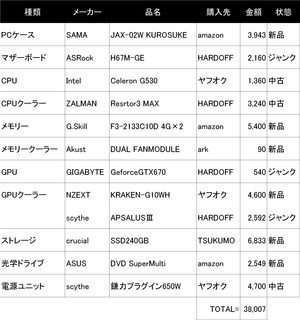
���̃X�y�b�N�ł��낢���PC�Q�[���̃x���`�}�[�N�����s���Ă݂܂����B
�h���S���N�G�X�g�]�B1���I�[�o�[�ł��������K�̕]���B

FINALFANTASY �]�W ���V�̃C�V���K���h�B�ƂĂ����K�̕]���B

BIOHAZARD6�B�����NS�łƂĂ����K�̕]���B

STREET FIGHTER �W�B�����NA�B

�������ł��傤���B���̃p�[�c�\���ł��Ȃ�̍��]���ł͂Ȃ��ł��傤���B
������TOTAL���z38,000�~�ƌ����ł��B
����CPU�����Ȃ��͂Ȃ̂ō��㍂�X�y�b�N�Ȃ��̂ɕς������Ǝv���Ă��܂��B������������ƃQ�[�������K�ɂȂ�Ǝv���܂��BCPU�����̋łɂ͂܂��x���`�}�[�N���ʂ����m�点���܂��B
�Ƃ������ƂŁA����͂����܂ŁB����͌����̔閧�҂ł��B
�{�����肪�Ƃ��������܂����B
��������y���݂Ɂ`�`�I

�o���T�C�g�F�o��n�A�t�B���G�C�g�Ŗ{���ɉ҂��邩�����Ă݂�
�}�C�p�\�R�����o���邾�������č����\�ł����������p�\�R��������Ă��܂��B
�O��̓}�C�p�\�R���̏Љ�����܂������A����̓X�y�b�N�҂ł��B
�܂��̓X�y�b�N�ꗗ���������������B
�s�X�y�b�N�ꗗ�t
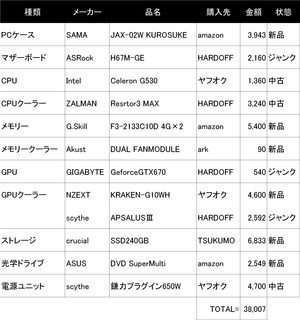
���̃X�y�b�N�ł��낢���PC�Q�[���̃x���`�}�[�N�����s���Ă݂܂����B
�h���S���N�G�X�g�]�B1���I�[�o�[�ł��������K�̕]���B
FINALFANTASY �]�W ���V�̃C�V���K���h�B�ƂĂ����K�̕]���B
BIOHAZARD6�B�����NS�łƂĂ����K�̕]���B
STREET FIGHTER �W�B�����NA�B
�������ł��傤���B���̃p�[�c�\���ł��Ȃ�̍��]���ł͂Ȃ��ł��傤���B
������TOTAL���z38,000�~�ƌ����ł��B
����CPU�����Ȃ��͂Ȃ̂ō��㍂�X�y�b�N�Ȃ��̂ɕς������Ǝv���Ă��܂��B������������ƃQ�[�������K�ɂȂ�Ǝv���܂��BCPU�����̋łɂ͂܂��x���`�}�[�N���ʂ����m�点���܂��B
�Ƃ������ƂŁA����͂����܂ŁB����͌����̔閧�҂ł��B
�{�����肪�Ƃ��������܂����B
��������y���݂Ɂ`�`�I
�o���T�C�g�F�o��n�A�t�B���G�C�g�Ŗ{���ɉ҂��邩�����Ă݂�
2017�N01��14��
�`�p�\�R���̃h���X�A�b�v�ɂ������ł����`�@�y�ً}���r���[�F�������[�N�[���[�ҁz
����p�\�R���}�j�A��redtail55�ł��B
�{���̓}�C�p�\�R���̃h���X�A�b�v�ɂƑO����~���������A�������[�N�[���[�������Ŏ�ɓ������̂ŁA�ً}���r���[�������Ǝv���܂��B
�������[�N�[���[�Ƃ͓ǂ�Ŏ��̂��Ƃ�MEMORY��FAN�ŗ�p������̂ł����A�����͗�p�Ƃ������͌����ڂ̂������悳�d���̃h���X�A�b�v��ړI��LED�Ɩ����������̂�T���Ă��܂����B
�������[�N�[���[���Ă��܂��ʓI�ł͂Ȃ��̂��A�p�\�R���V���b�v�𐔌��܂��܂����������炸�Aamazon�Ō��������琔�_������܂����Bamazon�ŋC�ɂȂ��Ă����͈̂ȉ���2�_�B
G.Skill TurbulenceIII�������[�N�[���[�t�@�� (FTB-3500C5-DR)

���꒴�����������ł���ˁ`�B�������悳�ł�No�P���Ǝv���܂��B�������A�c�O�Ȃ���ԐF��̂��߁A�F�œ��ꂵ�Ă���}�C�p�\�R���ɂ͍���Ȃ����ߒf�O�B
�����������
G.Skill TurbulenceII�������[�N�[���[�t�@�� (FTB-3500C5-D)

�����G.Skill�̂��̂ł����A�FLED��good�I�Ƃ�����w�����悤�Ǝv���Ă��܂������A���܂��܃������[�N�[���[�Ō������Ă�����ark OnlineStore ���q�b�g�B
�{�����Ă݂��獡��w�������������[�N�[���[�������Ŕ̔����Ă���A���w���Ƃ���������ł��B
�C�ɂȂ�l�i�͉���1��90�~�I�I�N���A�����X�Z�[�����ł����B�v�킸����Ȃɂ���Ȃ���������3�������Ă��܂��܂����B�i�j�ōw���������̂�����
Akust DUAL FANMODULE


����ǂ�����Ď��t���邩�Ƃ����ƋĂ��郁�����[�\�P�b�g�ɍ�������ŌŒ肷��Ƃ������̂ł��B
�������[�N�[���[�̎��t�������Ƃ��Ă̓������[�\�P�b�g�̗��[�̃��b�`�ɂ͂���ŌŒ肷��Ƃ������̂��قƂ�ǂł����A����͂�����ƕς���Ă܂��B�ł��\�P�b�g���[���t���������ƃO���{�Ɗ�����\��������A�������[�N�[���[�����t�����Ȃ��P�[�X������܂����A�\�P�b�g�������ݕ������Ɗ����Ȃ����߁A�m���Ɏ��t�����܂��B�������A���̂��߂ɋ\�P�b�g����g�p�s�\�ƂȂ�܂��̂ŁA�������[4���h���Ń\�P�b�g���t���Ɏg�������l�ɂ͌����Ă܂���B
���ۂɎ��t�����ʐ^������

�d����4pin�y���t�F�����œd�����q����LigtON�I�@�����[�������I�@���^��FAN2�������Ă܂��B

����Ń������[�N�[���[�̖{���̎d���ł����p���ł��Ă���̂�MEMORY�ɂ͉��x�Ď��@�\���Ȃ��̂Ōv���ł��Ă��܂��A�h���X�A�b�v�͊m���ɂł��܂����B
���͂��܂���҂��Ă��܂���ł������A�v������肵�����肵�Ă܂��B���t�����ȒP�ɂł��܂����B
�ȏ�A�������[�N�[���[�ً}���r���[�ł����B
���͌��ɂ��ǂ�A�}�C�p�\�R���̃X�y�b�N�҂ɑ����܂��B
�{�����肪�Ƃ��������܂����B�悩������X�y�b�N�҂��������������B
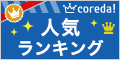

�o���T�C�g�F�o��n�A�t�B���G�C�g�Ŗ{���ɉ҂��邩�����Ă݂�
�{���̓}�C�p�\�R���̃h���X�A�b�v�ɂƑO����~���������A�������[�N�[���[�������Ŏ�ɓ������̂ŁA�ً}���r���[�������Ǝv���܂��B
�������[�N�[���[�Ƃ͓ǂ�Ŏ��̂��Ƃ�MEMORY��FAN�ŗ�p������̂ł����A�����͗�p�Ƃ������͌����ڂ̂������悳�d���̃h���X�A�b�v��ړI��LED�Ɩ����������̂�T���Ă��܂����B
�������[�N�[���[���Ă��܂��ʓI�ł͂Ȃ��̂��A�p�\�R���V���b�v�𐔌��܂��܂����������炸�Aamazon�Ō��������琔�_������܂����Bamazon�ŋC�ɂȂ��Ă����͈̂ȉ���2�_�B
G.Skill TurbulenceIII�������[�N�[���[�t�@�� (FTB-3500C5-DR)

���꒴�����������ł���ˁ`�B�������悳�ł�No�P���Ǝv���܂��B�������A�c�O�Ȃ���ԐF��̂��߁A�F�œ��ꂵ�Ă���}�C�p�\�R���ɂ͍���Ȃ����ߒf�O�B
�����������
G.Skill TurbulenceII�������[�N�[���[�t�@�� (FTB-3500C5-D)

�����G.Skill�̂��̂ł����A�FLED��good�I�Ƃ�����w�����悤�Ǝv���Ă��܂������A���܂��܃������[�N�[���[�Ō������Ă�����ark OnlineStore ���q�b�g�B
�{�����Ă݂��獡��w�������������[�N�[���[�������Ŕ̔����Ă���A���w���Ƃ���������ł��B
�C�ɂȂ�l�i�͉���1��90�~�I�I�N���A�����X�Z�[�����ł����B�v�킸����Ȃɂ���Ȃ���������3�������Ă��܂��܂����B�i�j�ōw���������̂�����
Akust DUAL FANMODULE
����ǂ�����Ď��t���邩�Ƃ����ƋĂ��郁�����[�\�P�b�g�ɍ�������ŌŒ肷��Ƃ������̂ł��B
�������[�N�[���[�̎��t�������Ƃ��Ă̓������[�\�P�b�g�̗��[�̃��b�`�ɂ͂���ŌŒ肷��Ƃ������̂��قƂ�ǂł����A����͂�����ƕς���Ă܂��B�ł��\�P�b�g���[���t���������ƃO���{�Ɗ�����\��������A�������[�N�[���[�����t�����Ȃ��P�[�X������܂����A�\�P�b�g�������ݕ������Ɗ����Ȃ����߁A�m���Ɏ��t�����܂��B�������A���̂��߂ɋ\�P�b�g����g�p�s�\�ƂȂ�܂��̂ŁA�������[4���h���Ń\�P�b�g���t���Ɏg�������l�ɂ͌����Ă܂���B
���ۂɎ��t�����ʐ^������
�d����4pin�y���t�F�����œd�����q����LigtON�I�@�����[�������I�@���^��FAN2�������Ă܂��B
����Ń������[�N�[���[�̖{���̎d���ł����p���ł��Ă���̂�MEMORY�ɂ͉��x�Ď��@�\���Ȃ��̂Ōv���ł��Ă��܂��A�h���X�A�b�v�͊m���ɂł��܂����B
���͂��܂���҂��Ă��܂���ł������A�v������肵�����肵�Ă܂��B���t�����ȒP�ɂł��܂����B
�ȏ�A�������[�N�[���[�ً}���r���[�ł����B
���͌��ɂ��ǂ�A�}�C�p�\�R���̃X�y�b�N�҂ɑ����܂��B
�{�����肪�Ƃ��������܂����B�悩������X�y�b�N�҂��������������B
�o���T�C�g�F�o��n�A�t�B���G�C�g�Ŗ{���ɉ҂��邩�����Ă݂�
2017�N01��07��
�`�p�\�R���������č����\�ŃJ�b�R�悭�������l�ց`�@�y�p�\�R���Љ�ҁz
����p�\�R�������redtail55�ł��B
����p�\�R�����������悭�āA�����āA�����\��ڎw���č���Ă��܂��B
�ŋ߁A�ȈՐ���Ȃ�������Ă��Ȃ肩���������p�\�R���Ɏd�オ���ė��܂����̂ŏЉ�����Ǝv���܂��B
�܂��͎ʐ^��������������
�S�ʃA�N�����p�l����PC�P�[�X�œ������ƂĂ��悭�����܂��B
�C���~�l�[�V�����͑u�₩�ȐFLED�œ���B�J�b�R�����ł��ˁ`�i��
FAN�̓g�b�v�ɐFLEDFAN��1��A�t�����g��GPU����j�b�g�̃��W�G�^�[��2���FAN�ŃT���h������p�_���A�A���_�[�͉H�����F��FAN�Ō��h���d���B�G�A�t���[�͊����ł��B
CPU�GPU�̃_�u�����≻�ɂ��ACPU��GPU���A�C�h�����O���̉��x��30���O��B�Q�[���Ȃǂ̕��ׂ��������Ă�40�����炢�܂ł������x�㏸�����悭�₦�܂��B
�T�C�h����̎ʐ^��
�������|�C���g�͇@CPU�N�[���[��d����������ZALMAN������CPU�N�[���[�𓋍ځB�B�O���t�B�b�N�{�[�hGTX670��NZXT��GPU��p���j�b�gKRAKEN G10���g�p���Ascythe������CPU�N�[���[�Ő��≻�B
�����{�f�B�[��NZXT.�̕������Ƃ��Ă��J�b�R�����ł��I
���A����̎ʐ^
�e�p�[�c�̏ڂ����Љ�͏����s���Ă����܂��B
���́u�X�y�b�N�ҁv�ł��B
�悩�����猩�ɍs���Ă���Ă��������B


�o���T�C�g�F�o��n�A�t�B���G�C�g�Ŗ{���ɉ҂��邩�����Ă݂�
����p�\�R�����������悭�āA�����āA�����\��ڎw���č���Ă��܂��B
�ŋ߁A�ȈՐ���Ȃ�������Ă��Ȃ肩���������p�\�R���Ɏd�オ���ė��܂����̂ŏЉ�����Ǝv���܂��B
�܂��͎ʐ^��������������
�S�ʃA�N�����p�l����PC�P�[�X�œ������ƂĂ��悭�����܂��B
�C���~�l�[�V�����͑u�₩�ȐFLED�œ���B�J�b�R�����ł��ˁ`�i��
FAN�̓g�b�v�ɐFLEDFAN��1��A�t�����g��GPU����j�b�g�̃��W�G�^�[��2���FAN�ŃT���h������p�_���A�A���_�[�͉H�����F��FAN�Ō��h���d���B�G�A�t���[�͊����ł��B
CPU�GPU�̃_�u�����≻�ɂ��ACPU��GPU���A�C�h�����O���̉��x��30���O��B�Q�[���Ȃǂ̕��ׂ��������Ă�40�����炢�܂ł������x�㏸�����悭�₦�܂��B
�T�C�h����̎ʐ^��
�������|�C���g�͇@CPU�N�[���[��d����������ZALMAN������CPU�N�[���[�𓋍ځB�B�O���t�B�b�N�{�[�hGTX670��NZXT��GPU��p���j�b�gKRAKEN G10���g�p���Ascythe������CPU�N�[���[�Ő��≻�B
�����{�f�B�[��NZXT.�̕������Ƃ��Ă��J�b�R�����ł��I
���A����̎ʐ^
�e�p�[�c�̏ڂ����Љ�͏����s���Ă����܂��B
���́u�X�y�b�N�ҁv�ł��B
�悩�����猩�ɍs���Ă���Ă��������B
�o���T�C�g�F�o��n�A�t�B���G�C�g�Ŗ{���ɉ҂��邩�����Ă݂�